微信软件中,最近上线了一个微信小商店的功能,很多小伙伴对于怎么开小商店还不是很清楚。下面乎语百科小编为大家带来关于微信小商店的开启方法介绍,想知道的小伙伴快随乎语百科小编一起来看看吧!希望可以帮助到大家!
微信小商店怎么开
1、打开手机微信,在消息页面点击右上角的【搜索】,搜索【微信小商店】;
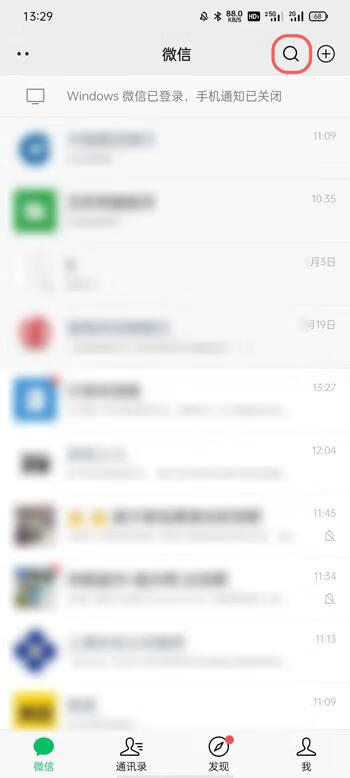
2、随后在搜索结果中点击【小商店助手】小程序,进入微信小商店中;

3、进入之后,点击【免费开店】进入开店页面,没有过网点经验的用户建议查看“快速建店”查看详情;

4、然后根据自己需求选择类别,勾选【同意……】,点击【下一步】;
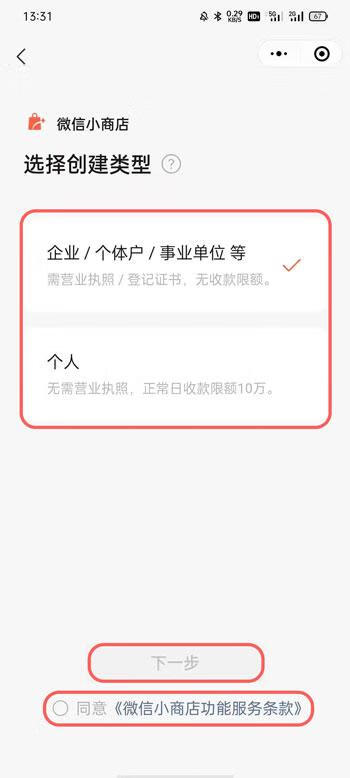
5、无论选择的是什么类型,都会直接进入小商店开通页面,点击【进入我的店】即可;
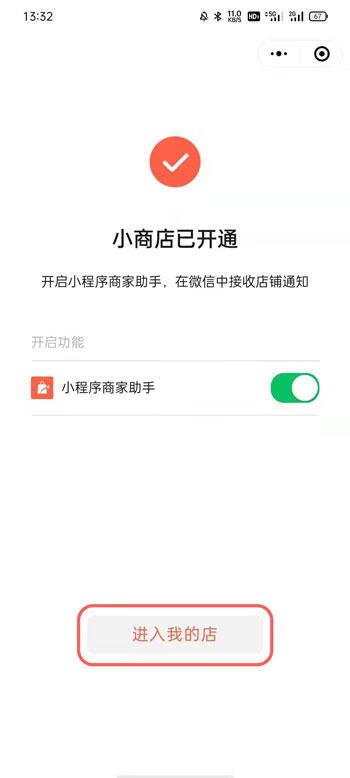
【个人】
6、选择开通【个人】店铺的用户,点击【进入我的店】,然后选择【完善】进入完善个人信息;
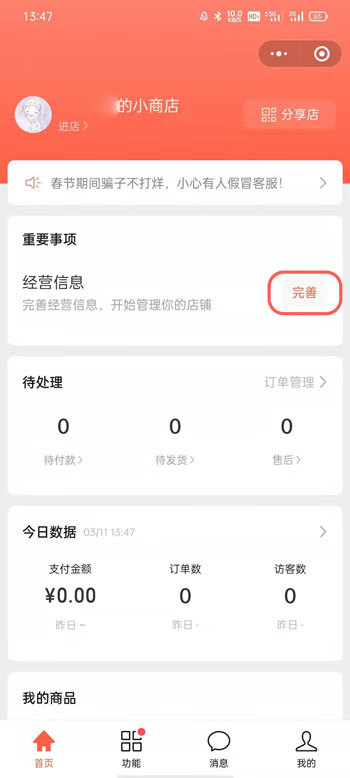
7、上传个人身份证的正反面照片,输入自己的联系手机号码,点击【提交】等待审核通过;
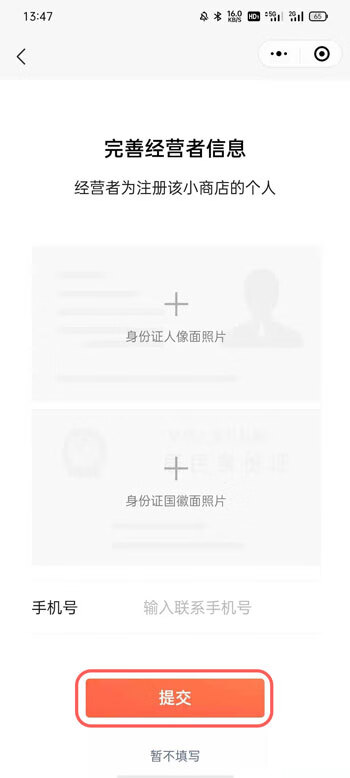
8、通过之后只需要根据提示进行签约开张,点击【签约开张】即可,具体点击这里查看详细步骤;
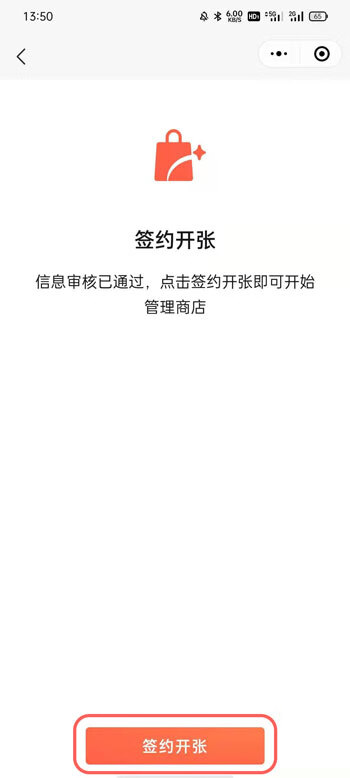
【企业/个体户/事业单位等】
9、选择【企业/个体户/事业单位】用户在开通之后,复制链接【https://shop.weixin.qq.com】用浏览器进入网页端;
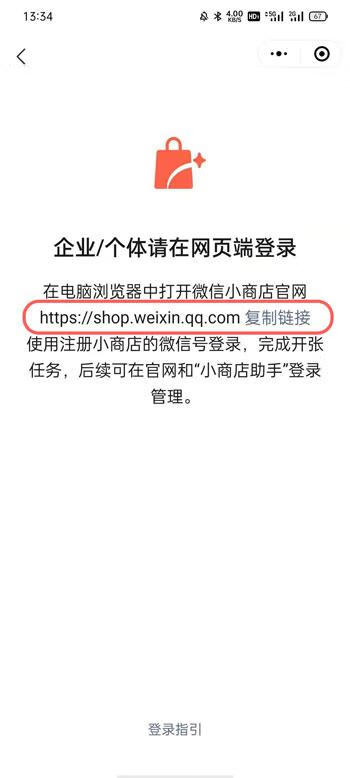
10、在网页版中登录开通小商店的微信账号,登录成功后,点击【立即开张】;

11、最后,只需要按照网页上的要求,填写各类信息,完成开张任务后即可成功开通小商店。
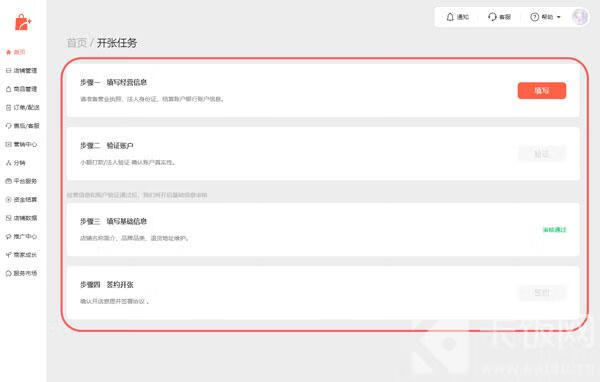
以上就是微信小商店怎么开的全部内容了,希望以上内容对您有所帮助!
标签:

留言评论